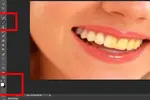e-PaCk
Forum Gururu
hotoshop’ ta dişleri beyazlatmanın onlarca yolu var aslında ancak bana göre en kolay ve en hızlı olay yöntemlerinden bir tanesi olan bir metodu sizlerle paylaşmak istiyorum. Öncelikle internetten bulduğum bir sarı dişli bir ağzı bulmamız gerekiyor. Fotoğrafı photoshop programı ile açalım.
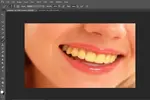
Fotoğrafımız açıldıktan sonra arkadaşlar Layer menüsünde sağ alt köşede bulunan adjustment layer seçeneğine tıklayarak en altta bulunan Selective Color seçeneğine tıklıyoruz. Ya da İmage Adjustment Selective Color seçeneğini seçiyoruz.

Şimdi karşımıza küçük bir pencere çıkacak arkadaşlar burada Yellow sarı rengi seçtikten sonra yine yellow rengi resimde görüldüğü gibi en baş seviyeye getiriyoruz ayrıca fotoğrafa göre de black ile ilgili ayarı da yapalım.
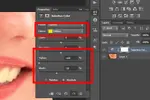
Gördüğünüz üzere sadece dişler değil tüm resimdeki sarı renklerde bu ayar geçerli oldu ama acele etmeyin onu da halledeceğiz. Şimdi arkadaşlar sol tarafta dolgu boya kutusunu Paint Bucket’ ı alarak renk olarak da siyahı seçip resmimizin üzerine tıklıyoruz. Resmin ilk haline dönmüş olması gerekir. Bu esnada katmanlarda hala selective color’ ın üzerinde olmalıyız. Eğer bu söylediğimiz anlamadıysanız boşverin.
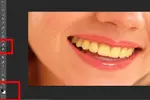
Arkadaşlar son adımımız kaldı şimdi eski haline dönüştürdüğümüz fotoğraftan sadece dişleri beyazlatmak için uygulanacak adım. Bana göre photoshopta en başarılı yöntemlerin başında geliyor bu yöntem ama siz farklı yöntemleri de deneyebilirsiniz.
Şimdi fırça aracını alıp rengimiz beyaz renge getirip tabiki fırçanın büyüklüğünü de ayarlayarak sadece dişleri boyuyoruz. Bu yaptığımız işlem maske üzerine uygulanacağı için boyama olarak değil daha çok arka plandakini çıkarma olarak karşımıza çıkacaktır.
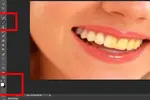
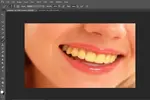
Fotoğrafımız açıldıktan sonra arkadaşlar Layer menüsünde sağ alt köşede bulunan adjustment layer seçeneğine tıklayarak en altta bulunan Selective Color seçeneğine tıklıyoruz. Ya da İmage Adjustment Selective Color seçeneğini seçiyoruz.

Şimdi karşımıza küçük bir pencere çıkacak arkadaşlar burada Yellow sarı rengi seçtikten sonra yine yellow rengi resimde görüldüğü gibi en baş seviyeye getiriyoruz ayrıca fotoğrafa göre de black ile ilgili ayarı da yapalım.
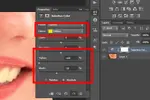
Gördüğünüz üzere sadece dişler değil tüm resimdeki sarı renklerde bu ayar geçerli oldu ama acele etmeyin onu da halledeceğiz. Şimdi arkadaşlar sol tarafta dolgu boya kutusunu Paint Bucket’ ı alarak renk olarak da siyahı seçip resmimizin üzerine tıklıyoruz. Resmin ilk haline dönmüş olması gerekir. Bu esnada katmanlarda hala selective color’ ın üzerinde olmalıyız. Eğer bu söylediğimiz anlamadıysanız boşverin.
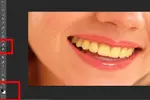
Arkadaşlar son adımımız kaldı şimdi eski haline dönüştürdüğümüz fotoğraftan sadece dişleri beyazlatmak için uygulanacak adım. Bana göre photoshopta en başarılı yöntemlerin başında geliyor bu yöntem ama siz farklı yöntemleri de deneyebilirsiniz.
Şimdi fırça aracını alıp rengimiz beyaz renge getirip tabiki fırçanın büyüklüğünü de ayarlayarak sadece dişleri boyuyoruz. Bu yaptığımız işlem maske üzerine uygulanacağı için boyama olarak değil daha çok arka plandakini çıkarma olarak karşımıza çıkacaktır.